Post saya kali ini tentang, Cara membuat lens Effect pada CorelDraw.
Dan langsung saja kita menuju ke topik utama.
Dan langsung saja kita menuju ke topik utama.
Dalam membuat sebuah desain kita perlu pola pemikiran yang kreatif, dan juga di saat kita membuat desain upayakan pikiran kita tenang tidak terganggu atau memikirkan hal-hal yang lain, supaya hasil yang kita desain bisa memuaskan kita, Hehehe.. langsung simak di bawah ini.
Cara membuat Lens Effeck pada CorelDraw.
1.silahkan buka software (aplikasi)
CorelDraw x4 atau bisa versi berapapun Hehehe.
CorelDraw x4 atau bisa versi berapapun Hehehe.
2.silahkan buat lembar kerja baru dengan cara menekan tombol Ctrl+N.
4.setelah itu seleksi dua lingkaran kiri lali combine (ctrl+L),lalu beri warna hitam, dan buat lah satu lingkaran lagi seperti gambar dibawah ini.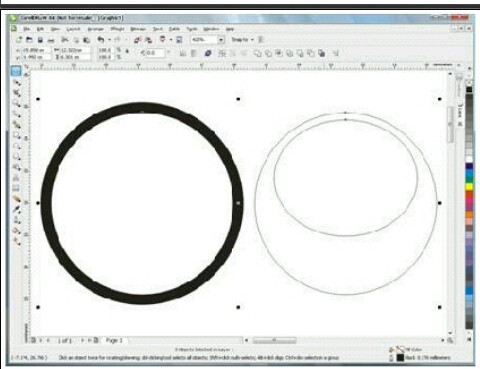
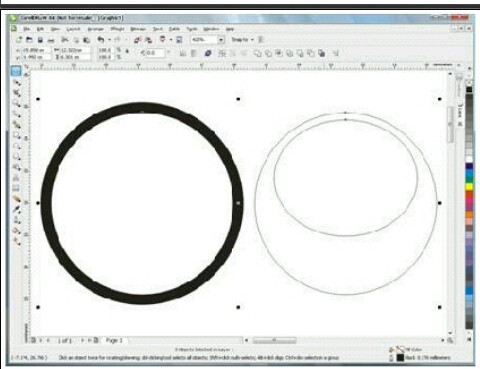
5.lalu group (Ctrl+G) semua lingkaran bagian kanan, dan seleksi semua objek pastikan posisi Center (C).
6.buat satu lingkaran besar (lebih besar dari lingkaran pertama), dan
Beri warna putih, letakkan sesuai keinginan anda, seperti gambar di bawah ini.(hilangkan outline nya).
Lalu akan keluar submenu di atas, pilih
Radial.
8.setelah itu masukan objek lingkaran putih tadi pada lingkaran hitam,dengan menggunakan clip (effect < power clip < place inside continer), letakkan sesuai
keinginan, buatlah objek baru berupa persegi dan gunakan Text Tool lalu klik pada garis (tepat pada garis objek persegi). Tulis sesuka hati.
9.Ungroupkan (Ctrl+U) lingkaran kanan pertama tadi dan seleksi lingkaran kecil, lalu transparasikan menggunakan Transparency Tool,pilih di submenu Linier.
10.Seleksi lingkaran yang tadi satu group dengan lingkaran kecil, lalu pilih effect < lens pada menu.
Pilih magnify dan sesuaikan amount sesuai keinginan kita.
Semoga bermanfaat bagi anda semua yang membaca Hehehe..
Saya ucapakan Terima Kasih atas kunjungan anda di Blog saya yang sederhana ini..







EmoticonEmoticon